Настройка мыши
Теперь процедура будет выглядеть так. Вы нажимаете кнопку мыши на короткое время, но дольше, чем просто щелчок, а затем отпускаете кнопку. Происходит как бы фиксация нажатого состояния кнопки. Вы перемещаете указатель в нужное место, а затем еще раз щелкаете кнопкой, чтобы снять фиксацию нажатого состояния. Вы можете настроить параметры залипания с помощью кнопки Параметры.

Вы можете выбрать различный вид указателей мыши для работы. Чтобы сделать это, щелкните мышью на ярлычке Указатели (Pointers). Будет открыта новая вкладка диалога.
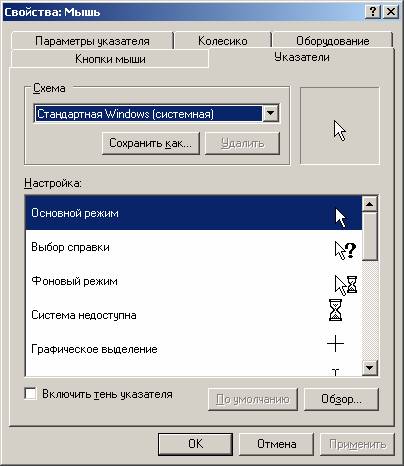
На этой вкладке вы можете выбрать набор указателей для различных событий в Windows. Такой набор называется схемой. Для выбора схемы используется одноименный открывающийся список. Кроме того, вы можете модифицировать готовую схему, изменяя вид указателей вручную.
Чтобы изменить вид указателя для какого-либо события, следует выбрать событие в списке, расположенном в нижней части диалога, и нажать кнопку Обзор (Browse) для выбора указателя. Откроется диалоговое окно для выбора указателя из коллекции Windows.
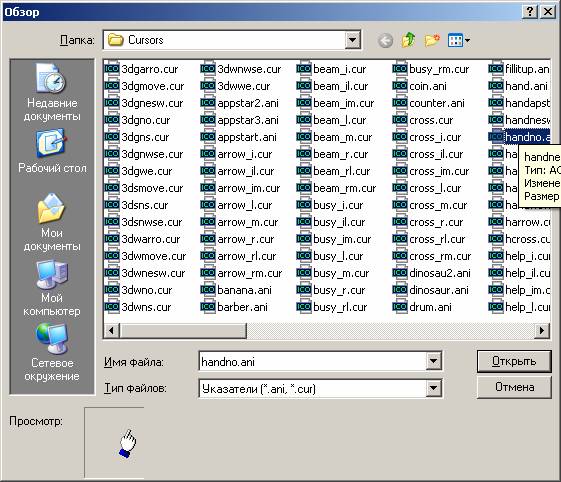
Если вы хотите восстановить исходный вид указателя, нажмите кнопку По умолчанию (Use Default).
